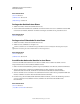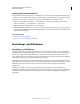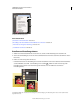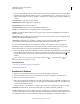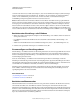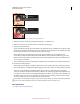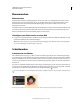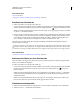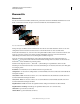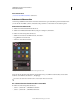Operation Manual
82
VERWENDEN VON PHOTOSHOP ELEMENTS 9
Verwenden von Ebenen
Letzte Aktualisierung 10.2.2012
Verwandte Themen
„Ebenen“ auf Seite 60
„Verbinden von Ebenen und Aufheben der Verbindung“ auf Seite 71
Erstellen einer Schnittmaske
1 Führen Sie im Editor einen der folgenden Schritte aus:
• Setzen Sie den Zeiger bei gedrückter Alt-Taste (Wahltaste unter Mac OS) im Ebenenbedienfeld auf die Trennlinie
zwischen zwei Ebenen (anstelle des Zeigers werden zwei überlappende Kreise angezeigt) und klicken Sie darauf.
• Wählen Sie im Ebenenbedienfeld die obere Ebene eines Ebenenpaars aus, das Sie gruppieren möchten, und wählen
Sie „Ebene“ > „Schnittmaske erstellen“.
2 Wenn Sie aus einer vorhandenen Ebene und einer von Ihnen neu zu erstellenden Ebene eine Schnittmaske erstellen
möchten, wählen Sie zuerst die vorhandene Ebene im Ebenenbedienfeld aus. Wählen Sie dann im Menü „Ebene“
oder im Menü „Erweitert“ des Ebenenbedienfelds den Befehl „Neue Ebene“. Wählen Sie im Dialogfeld „Neue
Ebene“ die Option „Schnittmaske aus vorheriger Ebene erstellen“ und klicken Sie auf „OK“.
Für die Ebenen in der Schnittmaske gelten die gleichen Deckkraft- und Füllmethodeneinstellungen wie für die
unterste Basisebene der Gruppe.
Wählen Sie alle Ebenen in der Gruppe aus, um die Stapelfolge der Schnittmaske in Bezug auf andere Ebenen im Bild
zu ändern. Ziehen Sie dann die Basisebene der Gruppe im Ebenenbedienfeld nach oben oder unten. (Durch Ziehen
einer Ebene ohne vorheriges Auswählen aller Ebenen in der Gruppe wird die gezogene Ebene aus der Gruppe entfernt.)
Verwandte Themen
„Verbinden von Ebenen und Aufheben der Verbindung“ auf Seite 71
Entfernen einer Ebene aus einer Schnittmaske
Durch das Aufheben der Gruppierung der Basisebene mit der darüber liegenden Ebene wird die Gruppierung aller
Ebenen in der Schnittmaske aufgehoben.
❖ Führen Sie im Editor einen der folgenden Schritte aus:
• Setzen Sie den Zeiger bei gedrückter Alt-Taste (Wahltaste unter Mac OS) im Ebenenbedienfeld auf die Trennlinie
zwischen zwei gruppierten Ebenen (anstelle des Zeigers werden zwei überlappende Kreise angezeigt) und
klicken Sie darauf.
• Wählen Sie im Ebenenbedienfeld eine Ebene aus der Schnittmaske aus und wählen Sie „Ebene“ > „Schnittmaske
zurückwandeln“. Mit diesem Befehl werden die ausgewählte Ebene und alle darüber liegenden Ebenen aus der
Schnittmaske entfernt.
• Wählen Sie im Ebenenbedienfeld eine Ebene in der Gruppe aus, mit Ausnahme der Basisebene. Ziehen Sie die
Ebene unter die Basisebene oder zwischen zwei nicht gruppierte Ebenen im Bild.
Schnittmaske zurückwandeln
1 Wählen Sie im Ebenenbedienfeld eine beliebige Ebene aus, mit Ausnahme der Basisebene in der Schnittmaske.
2 Wählen Sie „Ebene“ > „Schnittmaske zurückwandeln“.